如果您在浏览 Internet 时遇到问题并收到无法联系 DHCP 服务器的消息,那么您将无法再浏览 Internet。您的 PC 的网络接口控制器无法再与 DHCP 服务器通信,并且 Internet 上的任何其他操作都可能会失败。无法轻松确定此问题的确切原因,但有一些修复程序可以解决无法与不在 Windows PC 上工作的 DHCP 服务器通信的问题。
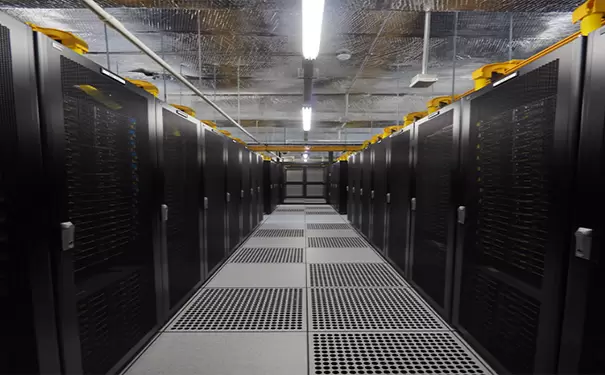
一、尝试回滚您的网络驱动程序
如果您最近更新了驱动程序软件,突然出现此错误,您可能需要回滚设备驱动程序;换句话说,恢复到以前的工作版本。为此,请按照下列步骤操作:
1、点击 Win + R 键打开运行窗口,然后键入命令“devmgmt.msc”并按 Enter 打开设备管理器窗口。
2、在设备管理器中,您将看到驱动程序列表。从那里,找到网络适配器并展开它们。
3、接下来,选择适当标记的控制器条目,WAN 微型端口的上下文除外。
4、然后选择它们中的每一个并双击以打开一个新的迷你窗口。
5、之后,确保您位于“驱动程序”选项卡上,如果不是,只需导航到它,然后单击“还原驱动程序”按钮即可还原到以前版本的网络适配器。
6、现在重新启动计算机以成功应用所做的更改。
二、尝试更新网络驱动程序
如果恢复到以前版本的网络适配器驱动程序没有帮助,那么您应该更新它们。为此,您需要执行以下操作:
1、点击 Win + R 键打开运行窗口,然后键入命令“devmgmt.msc”并按 Enter 打开设备管理器窗口。
2、在设备管理器中,您将看到驱动程序列表。从那里,找到网络适配器并展开它们。
3、然后右键单击每个网络驱动程序并更新它们。
4、重新启动您的 PC,看看它是否有助于修复 BSOD 错误。
三、运行网络适配器疑难解答
运行内置的网络适配器疑难解答还可以帮助修复“无法联系您的 DHCP 服务器”错误。要运行网络适配器疑难解答,请参阅以下步骤:
1、打开计算机上的搜索栏并键入“疑难解答”以打开疑难解答设置。
2、然后向下滚动并在右侧窗格中选择“网络适配器”选项。
3、然后单击“运行疑难解答”按钮。
4、之后,您的计算机将检查可能的错误,并在可能的情况下确定问题的根本原因。
5、重启你的电脑。
四、尝试在网络中心禁用 IPv6
1、点击 Win + X 组合键,然后单击网络连接。
2、这将打开设置应用程序到特定页面。现在,在右侧面板中,单击网络和共享中心链接。
3、之后,您将打开控制面板,然后从那里单击计算机连接的网络,然后单击属性。
4、然后在填充的列表中取消选中“Internet 协议版本 6 (TCP / IPv6)”条目。
5、现在单击确定并关闭所有其他窗口。
6、重新启动计算机并查看错误是否已修复。
五、启动或重新启动 DHCP 客户端服务
如果 DHCP 客户端服务关闭或停止,您可以尝试启动或重新启动它以解决错误。您可以通过服务管理器执行此操作。
1、点击 Win + R 键打开运行实用程序。
2、然后在字段中键入“services.msc”并点击 Enter 或单击“确定”以打开服务管理器。
3、之后,在显示的服务列表中找到 DHCP 客户端服务。
4、找到后,右键单击它并选择“启动”或“重新启动”选项。















